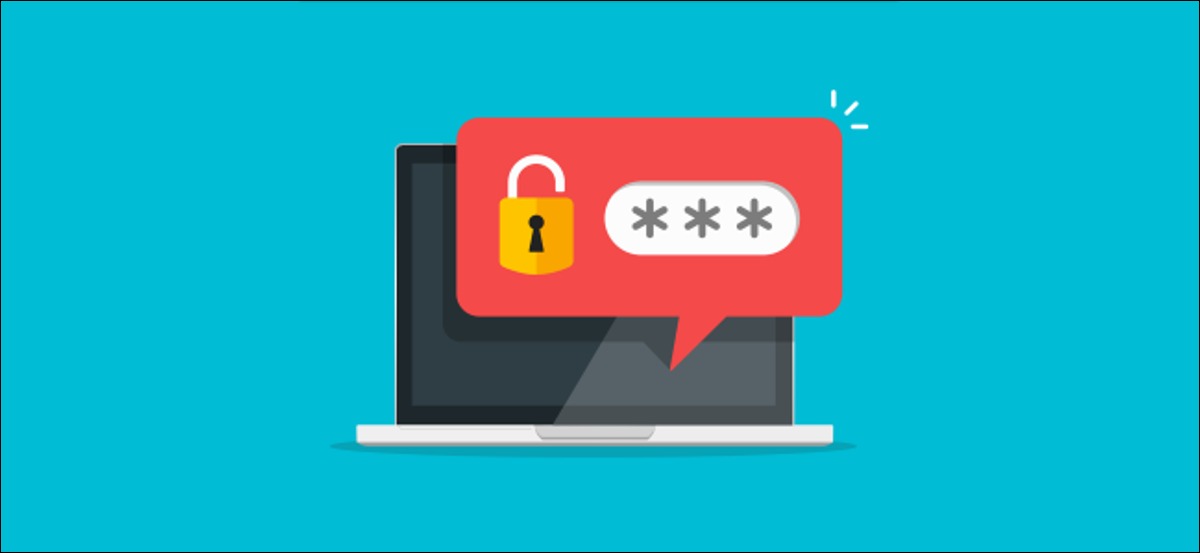오늘은 모든 기기에서 비밀번호를 동기화하는 방법을 알려드리겠습니다. 오늘날 우리는 점점 더 많은 비밀번호를 가지고 있으며 비밀번호를 모두 기억하는 것이 때때로 복잡해집니다. 항상 같은 비밀번호를 사용하면 기억력에 도움이 될 수 있지만 보안에 신경을 쓴다면 좋은 생각은 아닙니다. 종이에 적어 두는 것도 이상적이지 않습니다. 그렇다면 어떻게 해야 할까요?
안전한 비밀번호를 선택하는 것은 데이터를 안전하게 유지하는 열쇠이며, 요즘에는 모든 기기에 비밀번호를 보관할 수 있는 몇 가지 옵션이 있습니다. 모든 기기에서 비밀번호를 동기화하는 방법을 알려드립니다.
모든 장치에서 암호를 동기화하는 방법은 무엇입니까?
Android 휴대전화가 있는 경우: Google Smart Lock
휴대전화가 Android인 경우 Google Smart Lock(또는 간단히 ‘비밀번호 관리자’)은 휴대전화뿐 아니라 컴퓨터에서도 비밀번호를 동기화하는 가장 좋은 옵션 중 하나입니다. 하지만 모든 기기에서 동일한 Google 계정을 사용해야 합니다.
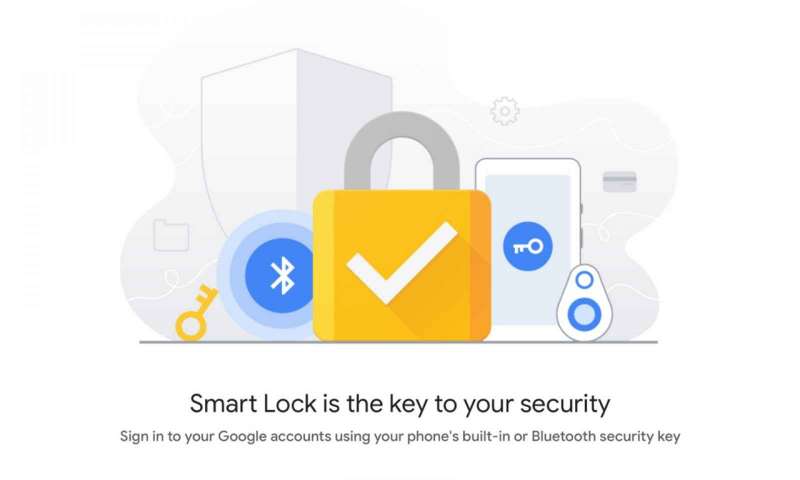
휴대폰의 경우 설정에서 Smart Lock을 찾을 수 있지만, 사용 중인 기기에 따라 경로가 다릅니다. 일반적으로 Google 또는 보안 섹션 아래에 있습니다.
이 옵션을 활성화한 후 사이트에 로그인할 때 Google에서 비밀번호를 저장할 것인지 묻습니다. 예를 탭하면 작업이 완료됩니다.
iPhone이 있는 경우: iCloud 키체인
iCloud 키체인은 몇 년 동안 iOS 및 macOS에 있는 기능입니다. 처음에는 Apple 기기에서만 작동했지만 몇 달 전부터 확장 프로그램 덕분에 Windows용 Chrome에서도 작동하기 시작했기 때문에 iPhone은 있지만 Mac이 없어도 완벽하게 사용할 수 있습니다.
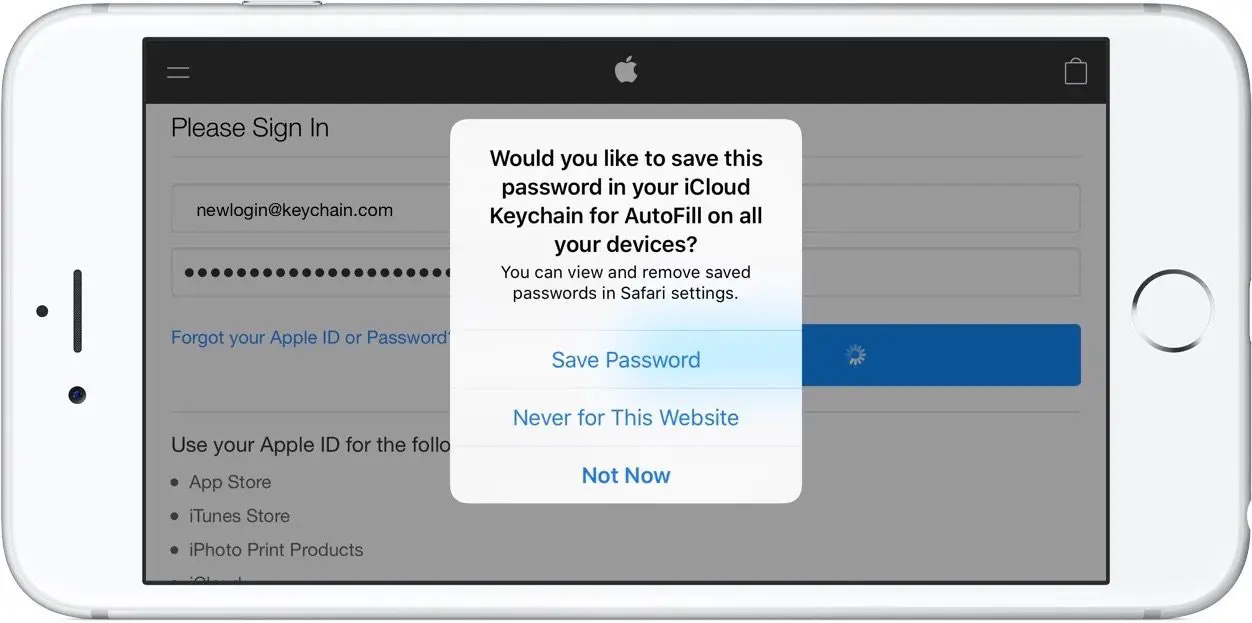
iPhone에서 iCloud 키체인을 활성화하려면 설정 – iCloud – 키체인으로 이동하십시오. Mac에서 시스템 환경설정 – iCloud로 이동합니다. Chrome 확장 프로그램을 사용하는 경우 Windows용 iCloud도 있어야 하며 물론 동일한 Apple ID로 로그인해야 합니다.
둘 중 하나를 사용하고 싶지 않다면
모든 플랫폼에서 작동할 수 있는 암호 관리자를 사용하는 세 번째 옵션이 있습니다. 비밀번호 관리자를 사용하면 다른 계정의 비밀번호를 저장하고 이에 대한 보안 비밀번호를 생성할 수 있습니다. 모든 것이 하나의 암호로 보호되므로 하나의 암호만 기억하면 됩니다.
다른 앱 스토어에는 많은 비밀번호 관리자가 있습니다. 아마도 1Password가 그 중 가장 인기가 있을 수 있지만 유일한 것은 아닙니다. LastPass 또는 Dashlane을 선택할 수도 있습니다. 그들 모두는 평가판 또는 무료 버전을 제공하지만 모든 이점을 얻으려면 연간 구독료를 지불해야 합니다.